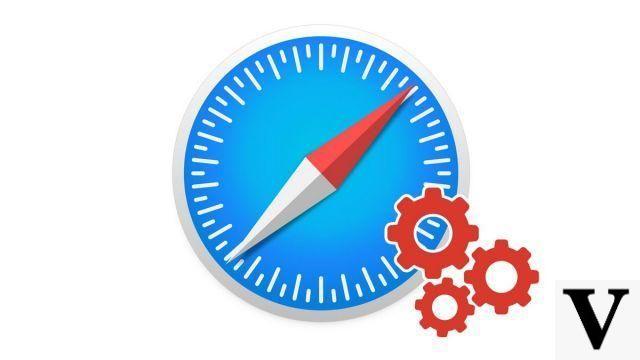
Para aprender a configurar Safari correctamente, es esencial cambiar la página de inicio. Esto le permite dar forma a su experiencia de usuario para que se adapte mejor a sus hábitos de navegación. Veamos como hacerlo.
Cambiar la página de inicio en Safari
- Abrir Safari
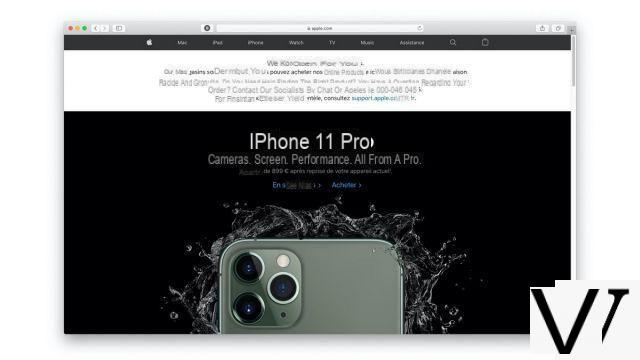
- Vaya a las Preferencias de Safari (comando de acceso directo +,)
- En la pestaña General, cambie la dirección indicada en la página de inicio por la de su elección. Debe estar completo: https://Itopdroid.com/ por ejemplo.
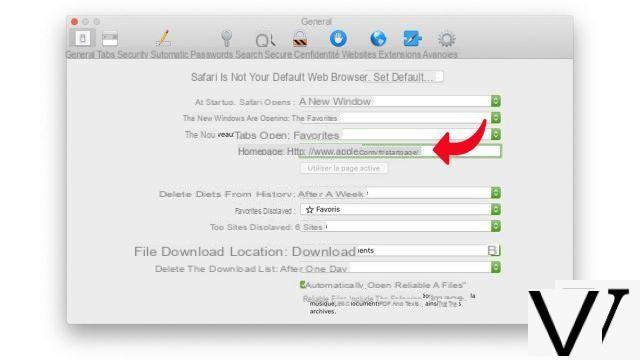
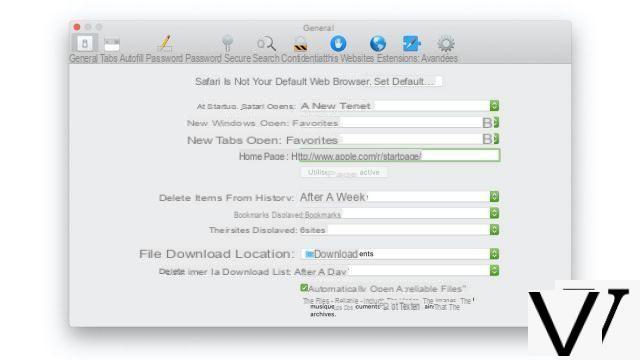
Cambiar la página de inicio de Safari es a menudo el primer paso para personalizar su experiencia en un nuevo navegador. ¡Asegúrate de ir con tu sitio web favorito!
Encuentra otros tutoriales que te ayudarán a configurar Safari correctamente:
- ¿Cómo personalizar Safari?
- ¿Cómo desactivar la sincronización de sus marcadores en Safari Mac y iPhone?
- ¿Cómo sincronizar tus marcadores en Safari Mac y iPhone?
- ¿Cómo actualizo Safari?
- ¿Cómo configuro Safari como mi navegador predeterminado?
- ¿Cómo elimino Yahoo de Safari?
- ¿Cómo elimino Bing de Safari?
- ¿Cómo cambiar el motor de búsqueda en Safari?
- ¿Cómo reinicio Safari?
- ¿Cómo configurar el llenado automático de formularios en Safari?
- ¿Cómo acceder a los sitios web visitados en mi iPhone desde Safari?
- ¿Cómo tomar Safari en español?

























